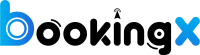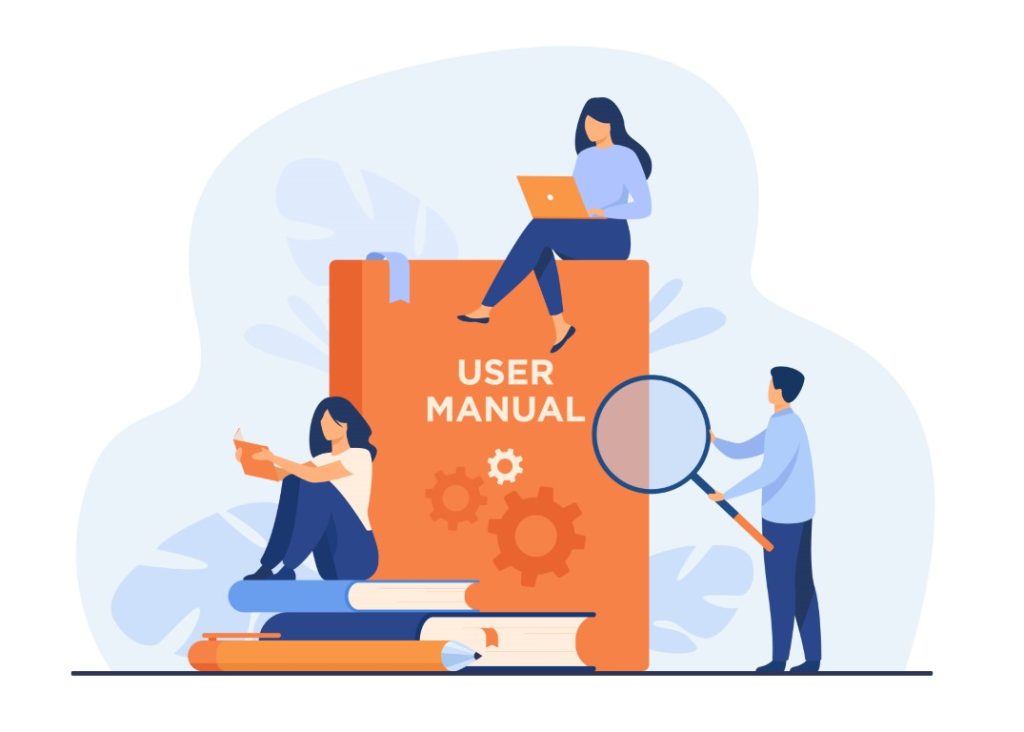
จัดการหน้าบ้าน
เมื่อเข้าสู่ระบบหลังบ้านแล้ว จะแสดง URL เพื่อแสดงข้อมูลการจอง โดยระบบแสดงคิวรายการจอง Booking X จะแสดงรายการจองในแต่ละวันตามลำดับ สามารถตรวจเช็ครายการจองล่วงหน้าได้ พร้อมทั้งสามารถเชื่อมต่อกับสมาร์ททีวี ( Smart TV ) ที่ติดตั้งภายในบริเวณร้าน หรือบริเวณแผนกต้อนรับ (Reception) เพื่อแสดงรายการจองในวันนั้นๆ ซึ่งสะดวกกับพนักงานในการตรวจเช็คและเตรียมให้บริการ
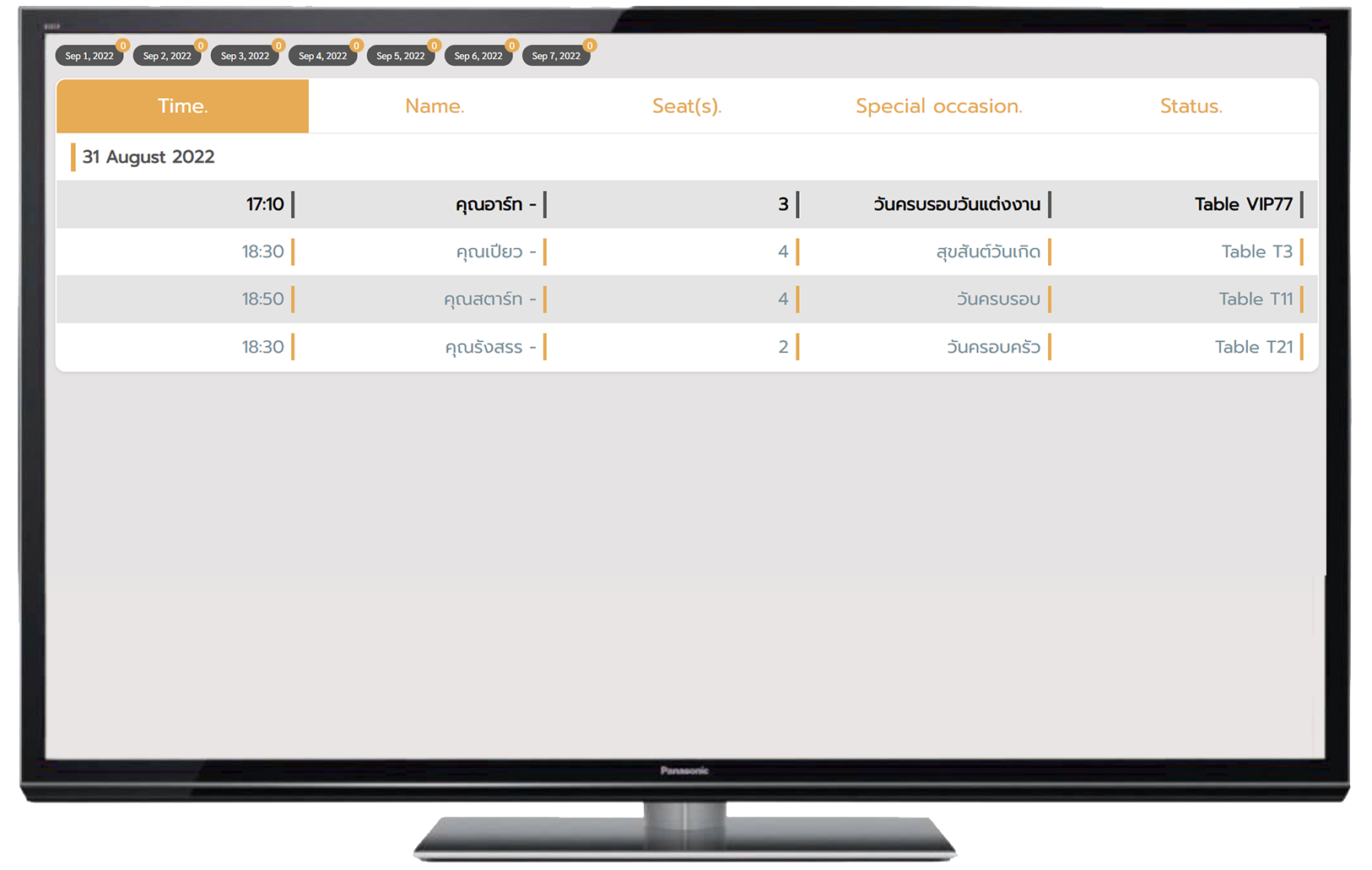
จัดการหลังบ้าน
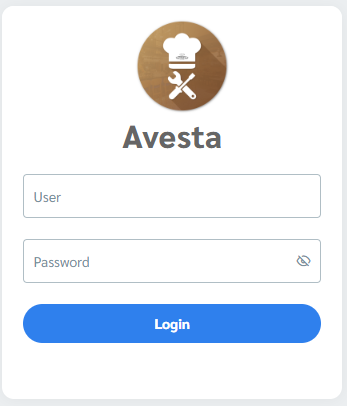
1. เข้าสู่ระบบจัดการหลังบ้าน
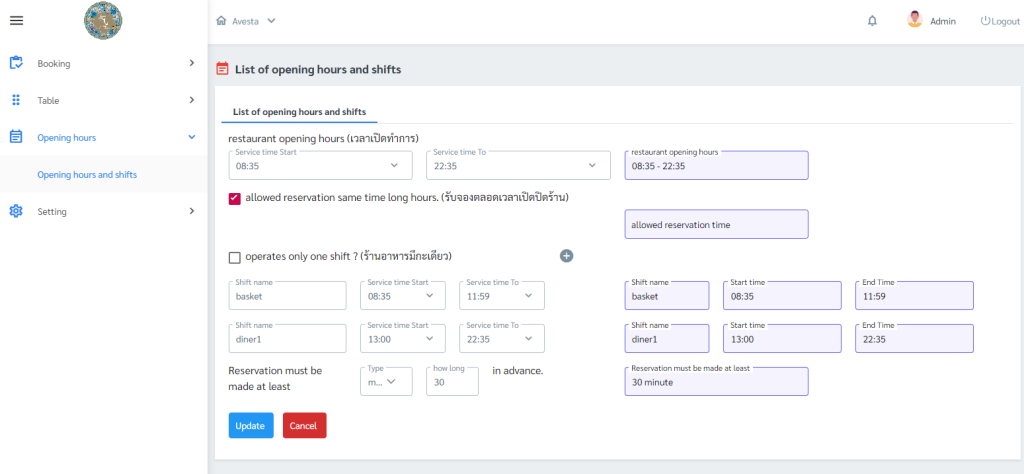
2. ตั้งค่าช่วงเวลาเปิดปิด
-
- กรอกข้อมูลชื่อช่วงเวลา เวลาเปิด – ปิด
- กดที่เครื่อง หมาย + เพื่อทำการเพิ่ม
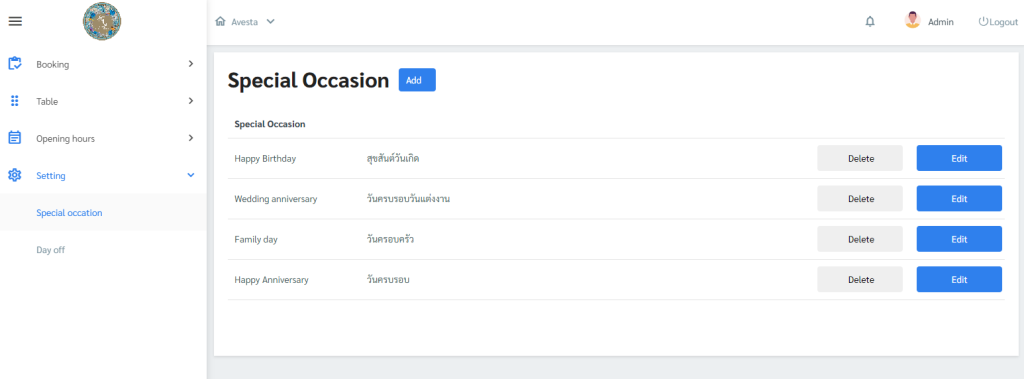
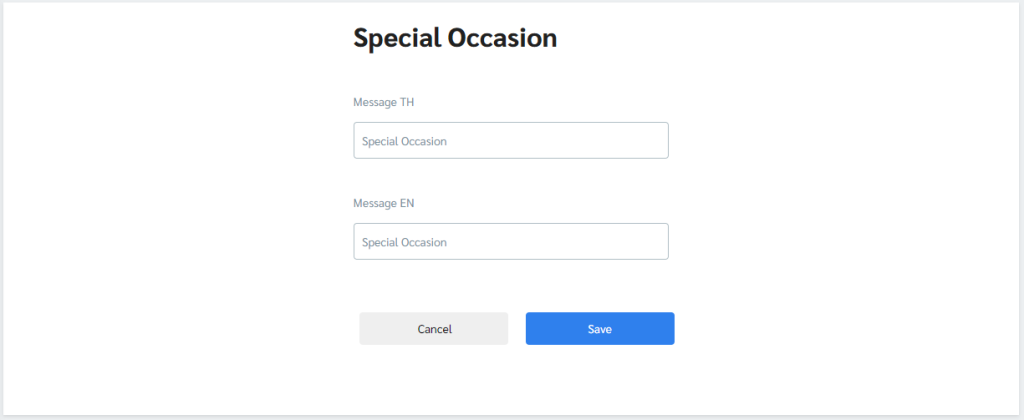
3. ตั้งค่า Special Occasion
-
- กดที่ปุ่ม Add เพื่อทำการ เพิ่ม ช่วงเวลาพิเศษ สำหรับ ให้ลูกค้าเลือกขณะทำรายการจองโต๊ะ ที่ Line
- ข้อมูลที่ต้องการกรอก จะเป็น ส่วนของ ภาษาไทย และ ภาษาอังกฤษ
- กรอกข้อมูล Special Occasion
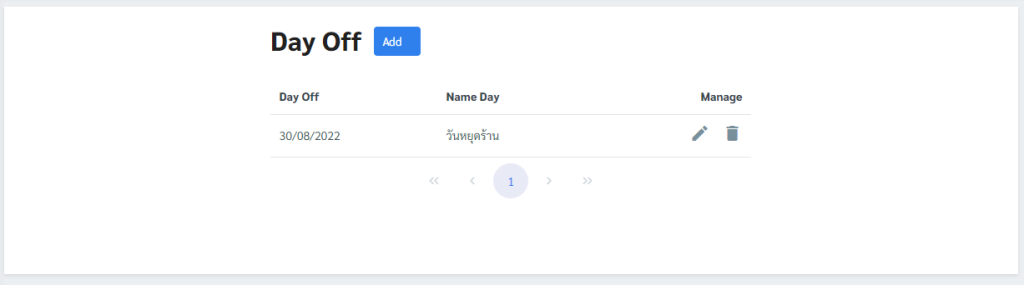
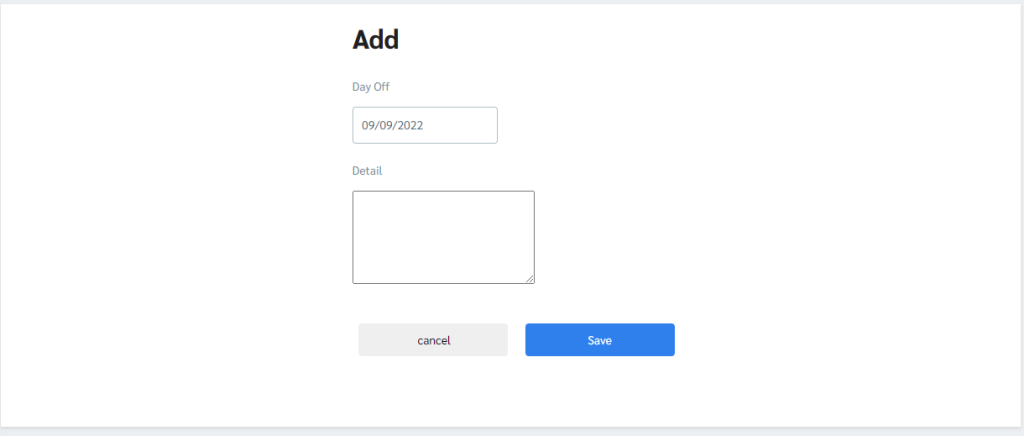
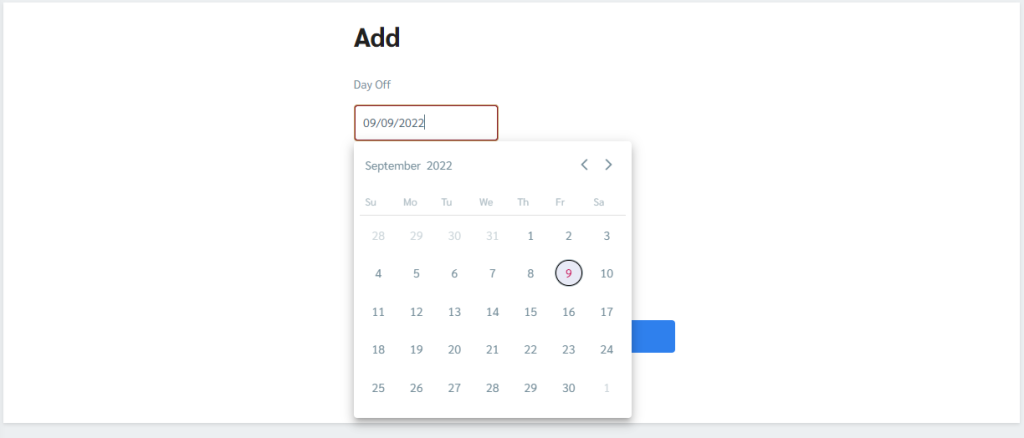
4. ตั้งค่าวันหยุดร้าน
-
- ทำการเลือกวันที่จะหยุด และ กรอกข้อความกำกับ
- เพิ่ม วันที่ร้านไม่ได้เปิดให้บริการ ไม่ว่าจะเป็น วันหยุดราชการ วันหยุดนักขัตฤกษ์ หรือ ร้านปิดเพื่อจุดประสงค์บางอย่าง เช่น ปิดปรับปรุงร้าน หรือ ซ่อมแซม ระบบก็จะไม่รับจองในวันดังกล่าว
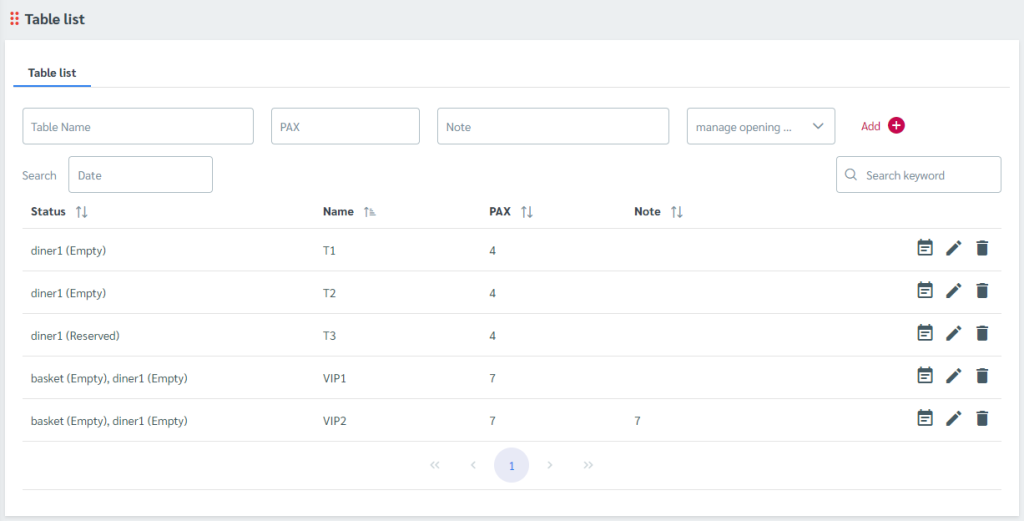
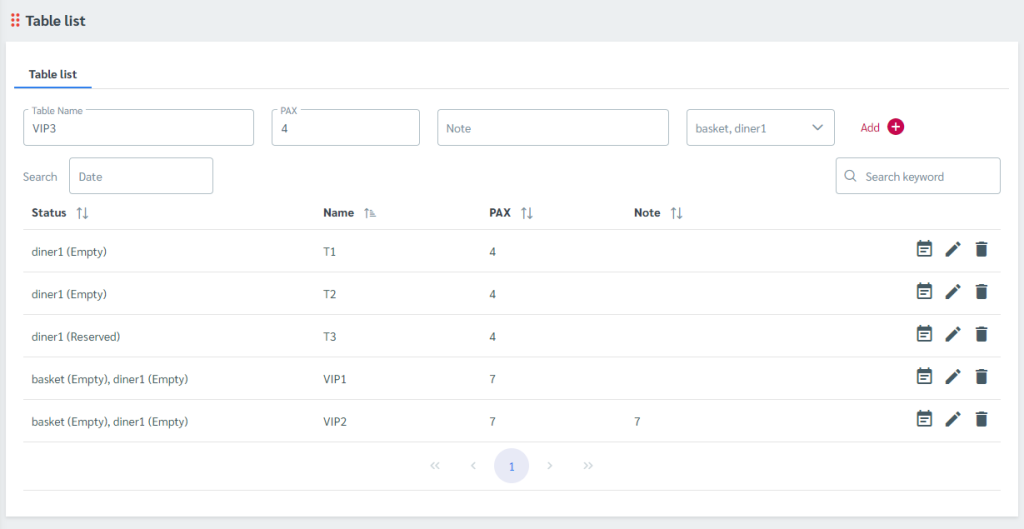
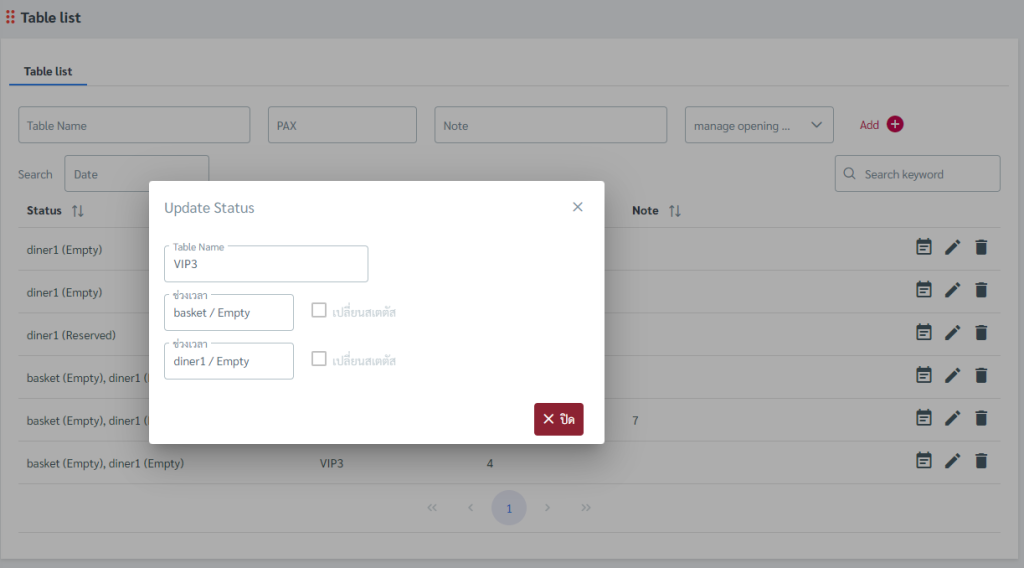
5. หน้าจัดการ รายการโต๊ะ
- Table Name = ชื่อโต๊ะ, PAX = จำนวนที่รองรับ, Note = ข้อความกำกับโต๊ะ, manage open hours = ช่วงเวลา ที่โต๊ะสามารถจองได้
- Status = บอกสถานะ การว่างหรือถูกจอง Empty (ว่าง) Reserved (ถูกจอง)
- Search = เลือกวันที่เพื่อตรวจสอบสถานะของโต๊ะ
- Edit สถานะโต๊ะให้ว่างโส่วนของการแก้ไข
- เปลี่ยนสถานะโต๊ะให้เป็นว่างโดยการกดแก้ไขที่ Icon
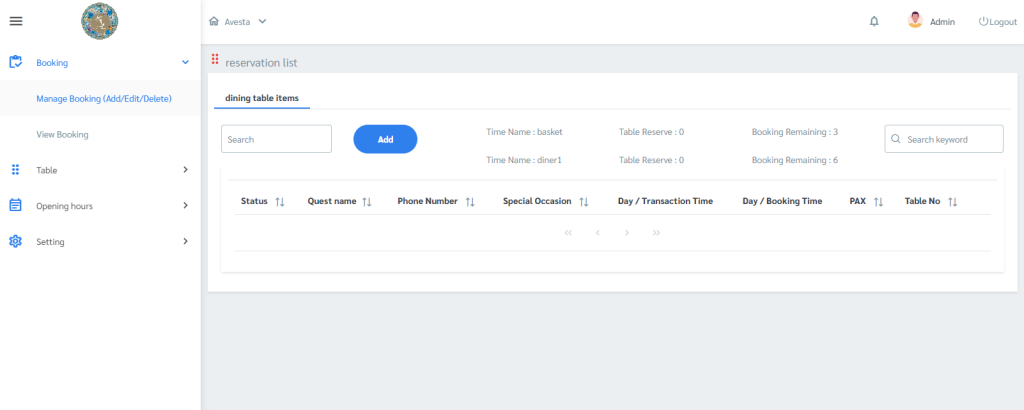
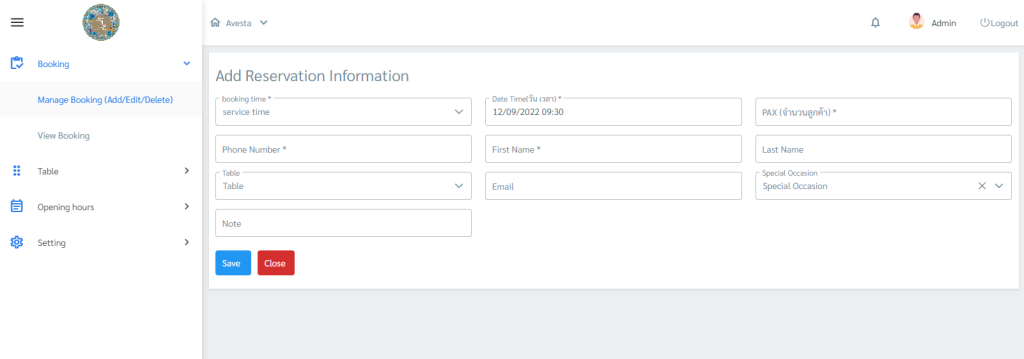
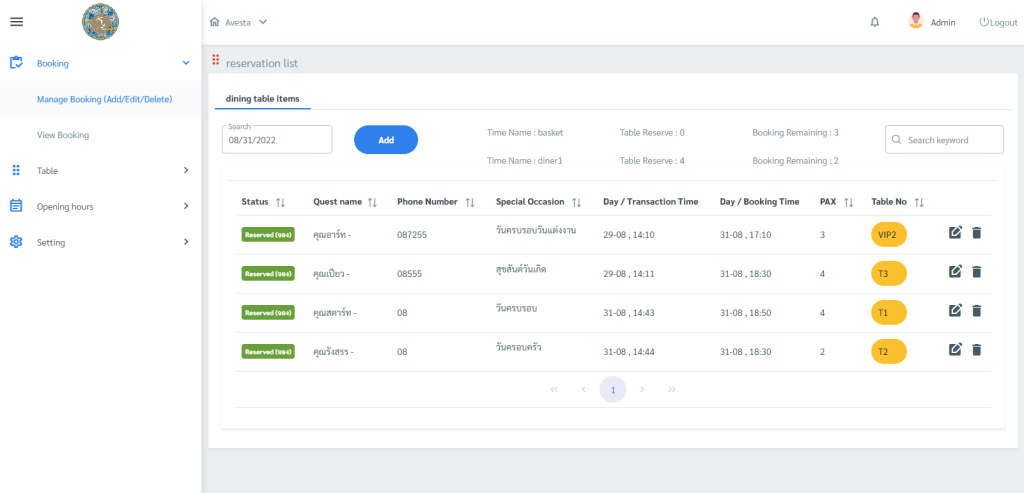
6. จัดการการจองโต๊ะอาหาร
- เพิ่มรายการจองโต๊ะจากพนักงาน(การจัดการหลังบ้าน)
- ข้อมูลที่ต้องกรอก Service time, PAX, Phone Number, First Name, Last Name, Email
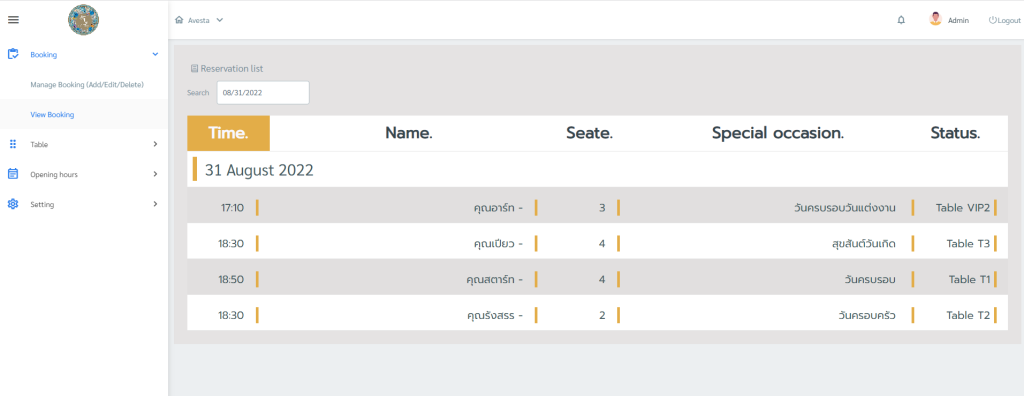
7. หน้าสำหรับ Monitor
- ข้อมูลที่แสดงจะเป็น วันปัจจุบัน และ อีก 7 วันล่วงหน้า พร้อมกับจำนวนที่จองเข้ามา
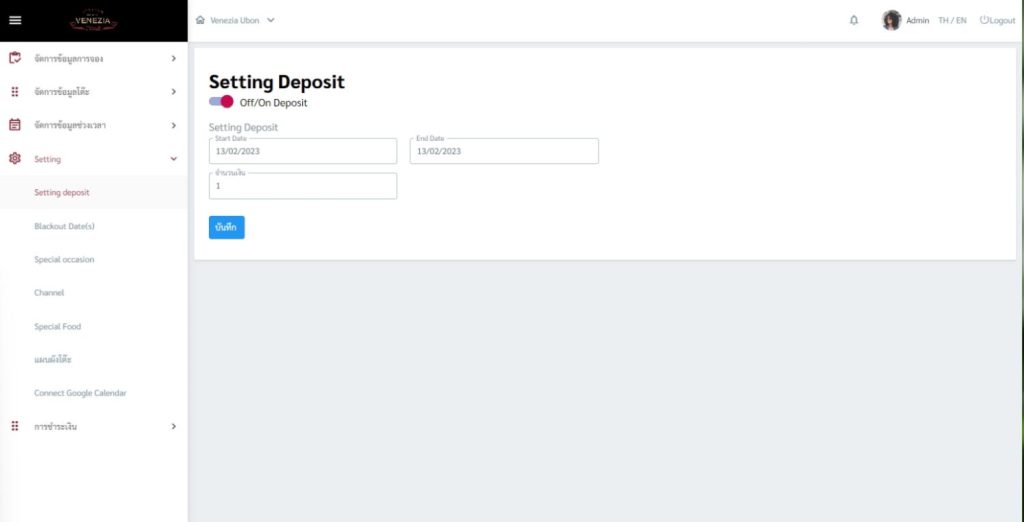
8. หน้าการตั้งค่า เงินมัดจำ (Setting Deposit)
- สามารถกำหนดวันเริ่มต้น-วันสุดท้ายของวันกำหนดเงินมัดจำ และสามารถใส่จำเงินมัดจำล่วงหน้า
- สามารถปิด-เปิดระบบเงินมัดจำได้
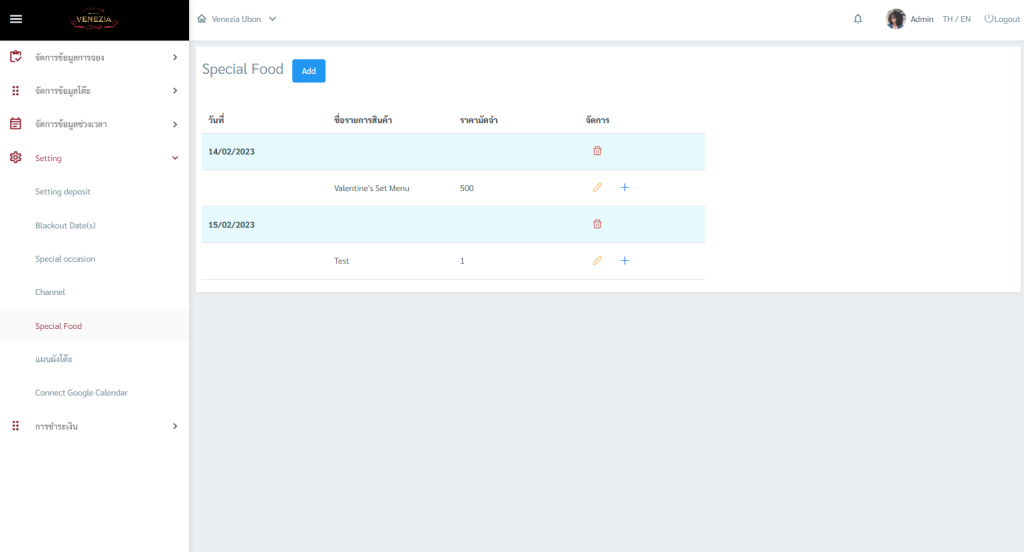
9. การตั้งค่า Special food
- สามารถกำหนด Special food โดยการกำหนดวันพิเศษ / กำหนดชื่อรายการ / ราคามัดจำ เท่านั้น
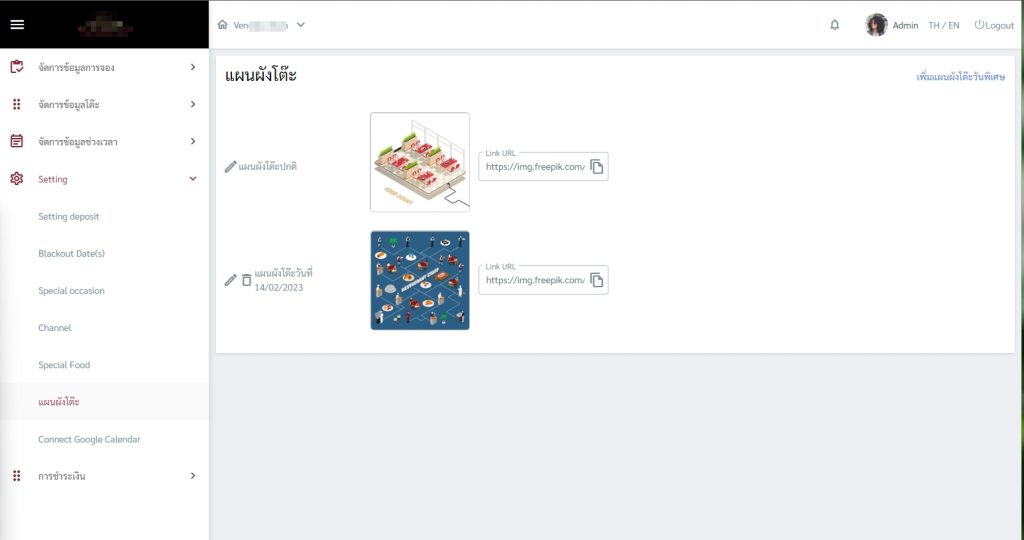
10. การตั้งค่า แผนผังโต๊ะ
- สามารถเพิ่มแผนผังโต๊ะทั้งหมดภายในร้านได้ เพียงอัพโหลดรูป หรือสามารถแนบลิงค์ไฟล์รูปจากเว็บภายนอกได้เช่นกัน
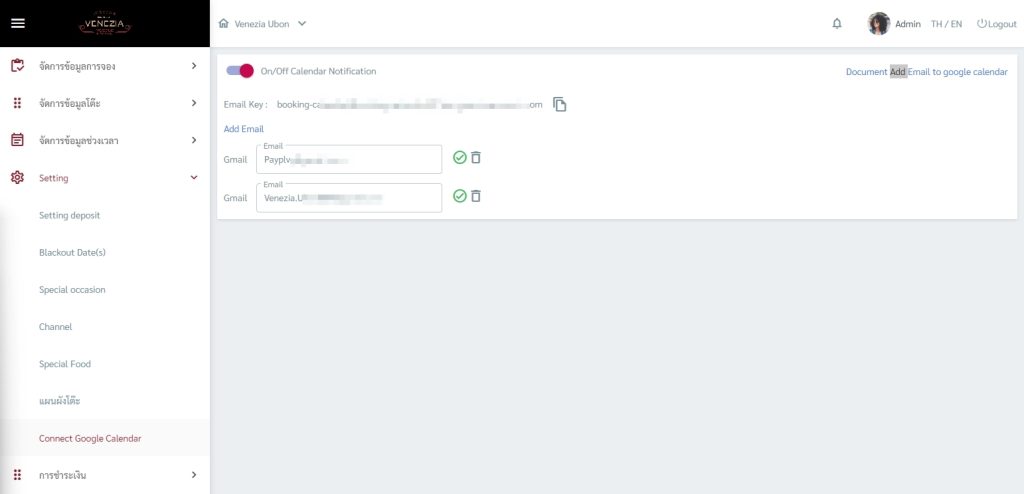
11. การตั้งค่า Google Calendar
- สามารถเชื่อมต่อกับ Google Calendar เพียงนำ Email Key ของระบบไปทำการเชื่อมต่อกับ Gmail ของลูกค้า แล้วทำการเพิ่ม Gmail ลงระบบ จากนั้นข้อมูลการจองจะไปโชว์ที่ Google Calendar ของลูกค้าทันที
- ระบบยังสามารถปิด-เปิดการแจ้งเตือนได้เช่นกัน
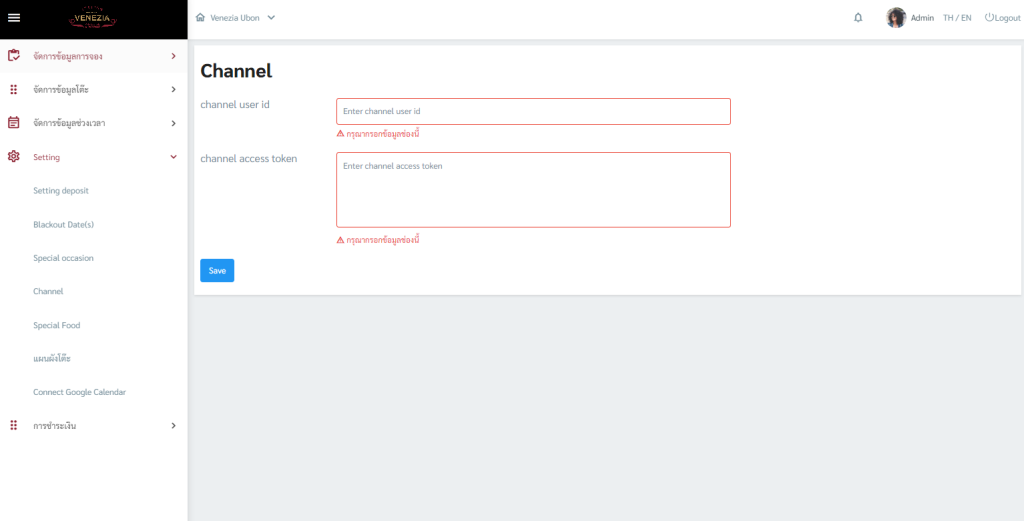
12. การตั้งค่าเชื่อมต่อ LINE Official Account
- สามารถเชื่อมต่อกับ LINE Official Account แค่นำ User ID ของร้านมากรอกในช่อง
- แล้วนำ Channel Access Token ของ Line กรอกในช่อง เพื่อรับรองความปลอดภัยที่ใช้ความถูกต้อง และอนุญาตให้แอปพลิเคชันโต้ตอบกับ LINE ของลูกค้าได้
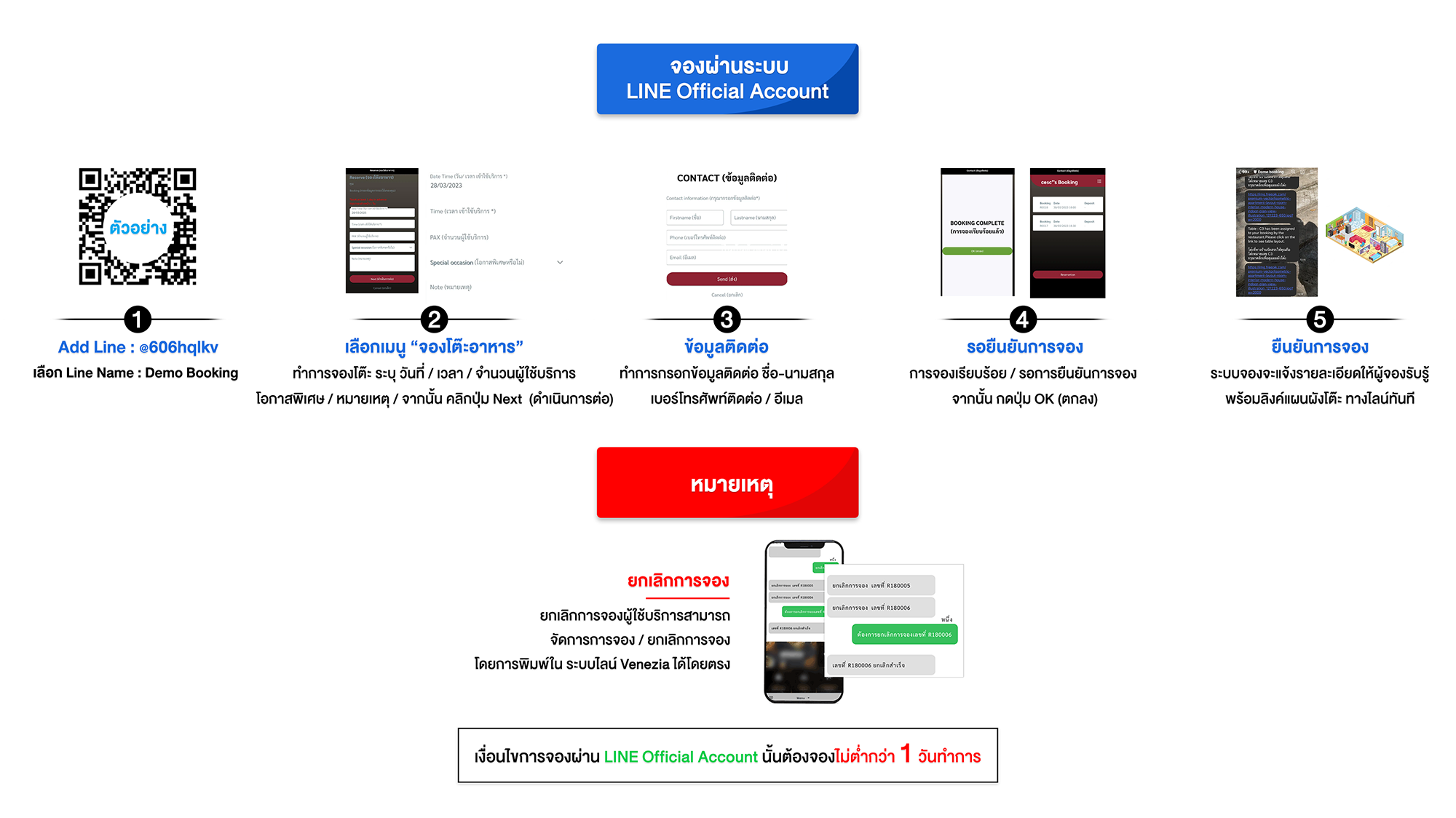
13.ขั้นตอนการจองโต๊ะผ่านไลน์
- Add Line : eentername
เลือกเมนู ” จองโต๊ะอาหาร “ - Reserve ( จองโต๊ะอาหาร )
ทำการจองโต๊ะ ระบุ วันที่ / เวลา / จำนวนผู้ใช้บริการ ระบบจะทำงานยืนยันการจองผ่านไลน์ ระบุข้อมูล ชื่อ / เบอร์ติดต่อ / Email - การจองเรียบร้อย / ยืนยันการจอง
ระบบจะทำงานยืนยันการจองผ่านไลน์ ระบุข้อมูล ชื่อ / เบอร์ติดต่อ / Email โดยการแจ้งรายละเอียดให้ผู้จองรับรู้ - จัดการการจอง / ยกเลิกการจอง
ผู้ใช้บริการสามารถ จัดการการจอง / ยกเลิกการจอง โดยการพิมพ์ในระบบไลน์ Vxxx ได้โดยตรง - ***เงื่อนไขการจองผ่าน LINE Official Account นั้นต้องจองไม่ต่ำกว่า 1 วันทำการ
- ท่านสามารถดูขั้นตอนการจองโต๊ะร้านอาหารผ่าน LINE Official Account คลิกที่นี่
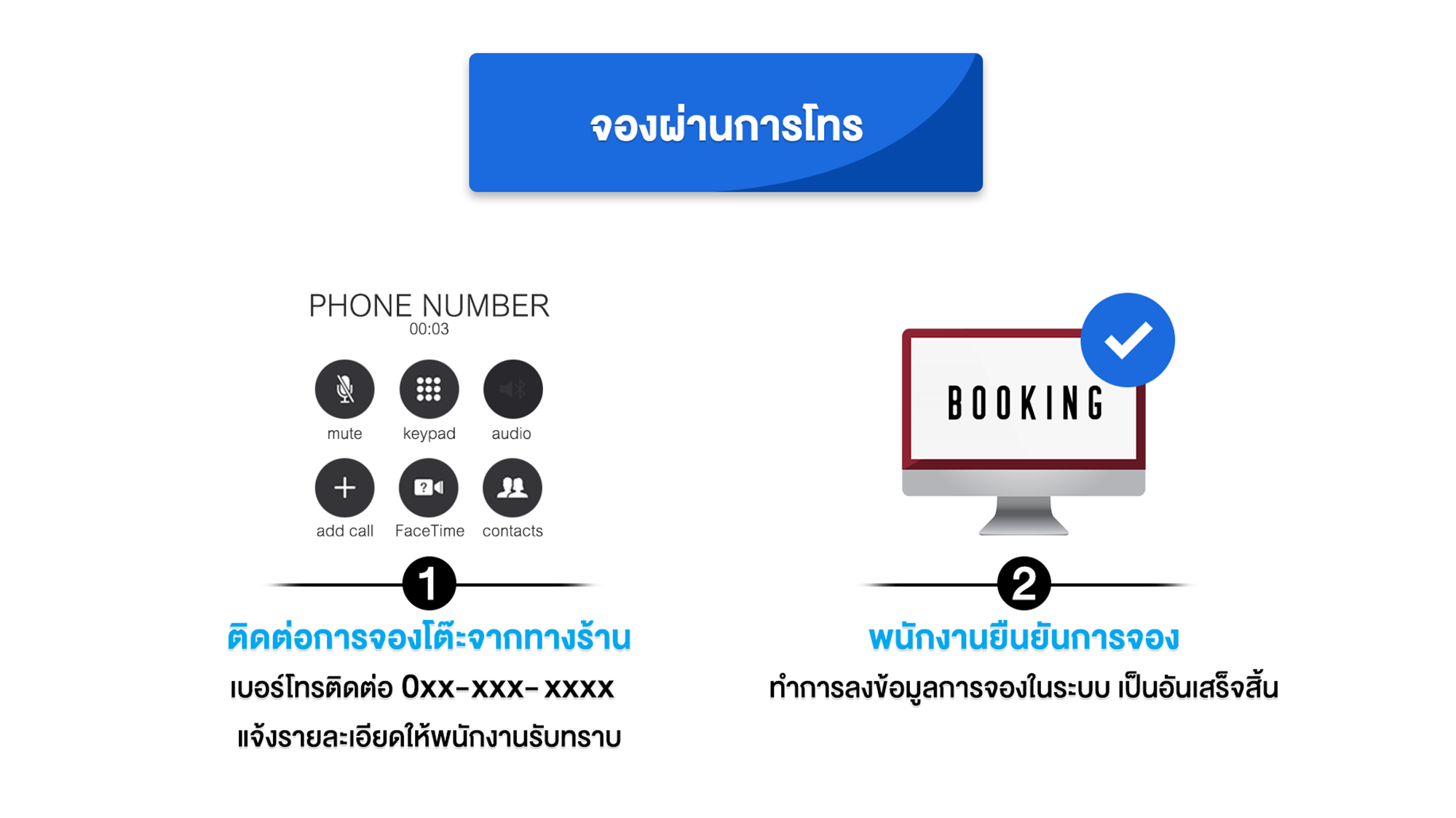
14. ขั้นตอนการจองโต๊ะผ่านการโทร
- ติดต่อการจองโต๊ะจากทางร้าน
เบอร์โทรติดต่อ 0xx-XxX-xxxX แจ้งรายละเอียดให้พนักงานรับทราบ - พนักงานยืนยันการจอง
ทำการลงข้อมูลการจองในระบบ เป็นอันเสร็จสิ้น